Hoc tin hoc van phong tai Thanh Hoa
Bạn đã từng gặp lỗi Google Drive không cho download, tin học ATC xin chia sẽ trong bài viết dưới đây nhé!
1: Sử dụng web urlgd để tải file
Nếu bạn đang tìm cách tải file DOC bị chặn trên Google Drive thì đầu tiên hãy thử với website “Urlgd”. Để thực hiện, chúng ta chỉ cần copy đường link đến file mà bạn cần tải về. Sau đó truy cập vào trang web TẠI ĐÂY rồi dán đường dẫn vào ô trống. Cuối cùng nhấn chọn “start” để bắt đầu tải file về máy tính của mình. Đây cũng là cách tải file PDF trên Google Drive bị chặn tải xuống cực kỳ hiệu quả và được nhiều người sử dụng.
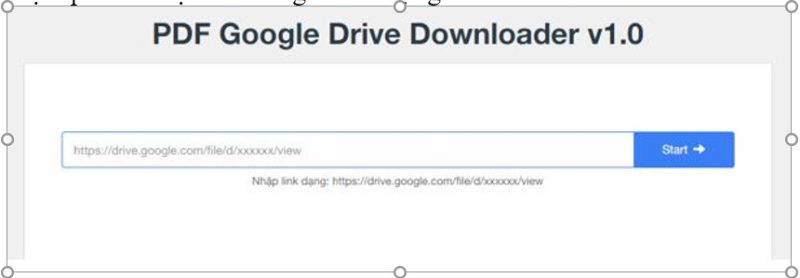
-
Sử dụng web pdf.dotool
Nếu bạn đã thực hiện như cách thứ nhất nhưng vẫn không tải được tài liệu về máy tính từ Google Drive. Hãy tiếp tục với cách sau đây:
Bước 1:
Truy cập vào file mà bạn cần tải về từ Google Drive, sau đó nhấn phím F12 trên bàn phím. Sau đó nhấn chọn mục “network” và rồi nhấn phím F5.
Bước 2:
Trong mục filter, hãy nhập loại file mà bạn muốn tải về, những loại file này có thể là IMG, PDF hoặc DOC. Sau đó hãy sao chép một link bất kỳ trong phần kết quả.
Bước 3:
truy cập vào trang web pdf.dotool theo đường dẫn https://pdf.dotool.net/vi/ rồi dán đường link mà bạn vừa copy vào ô trống. Tiếp tục chọn trang bắt đầu, trang kết thúc, độ phân giải và cuối cùng nhấn “get link”
Bước 4:
Kiểm tra đủ hết các trang hay chưa, nếu đã đủ thì nhấn chọn save/print PDF. Cuối cùng chọn save as PDF trong mục destination rồi nhấn “save”. Đây cũng là cách tải file excel trên Google Drive bị chặn tải xuống mà bạn nên thử.
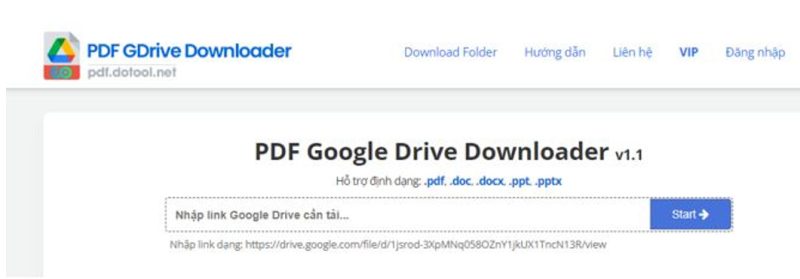
3.Cách tải video Google Drive bị chặn download
Trong trường hợp file mà bạn cần tải là video thì hãy thử tải về bằng cách tạo bản sao. Cách này không phải lúc nào cũng thành công nhưng hãy thử xem sao nhé!
Bước 1:
Truy cập vào đường link file Google Drive mà bạn cần tải về. Sau đó nhấn chọn vào icon như hình minh họa ở dưới, sau đó chọn “add to my drive”. Bước này sẽ đưa file vào tài khoản cá nhân.
Bước 2:
Khi thực hiện xong các thao tác ở trên, file cần tải sẽ lưu trên drive cá nhân của bạn. Khi giao diện cá nhân xuất hiện, hãy nhấn chọn vào mục my drive, file vừa được thêm xuất hiện ở đây.
Bước 3:
Nhấn chuột phải vào file, sau đó nhấn chọn make a copy. Khi đã tạo bản sao thành công, nhấn chuột phải vào file và chọn tải xuống.
Trên đây là cách khắc phục lỗi không download được trong Google Drive, tin học ATC chúc các bạn ứng dụng tốt nhé!

TRUNG TÂM ĐÀO TẠO KẾ TOÁN THỰC TẾ – TIN HỌC VĂN PHÒNG ATC
DỊCH VỤ KẾ TOÁN THUẾ ATC – THÀNH LẬP DOANH NGHIỆP ATC
Địa chỉ:
Số 01A45 Đại lộ Lê Lợi – Đông Hương – TP Thanh Hóa
( Mặt đường Đại lộ Lê Lợi, cách bưu điện tỉnh 1km về hướng Đông, hướng đi Big C)
Tel: 0948 815 368 – 0961 815 368

Noi day tin hoc van phong tot nhat tai Thanh Hoa
Noi day tin hoc van phong tot nhat o Thanh Hoa


